
Aktualizované v apríli 2017: Tento príspevok bol aktualizovaný, aby sa zabezpečilo, že obsahuje najlepšie spôsoby prenosu hudby z Androidu.
Ak máte v telefóne s Androidom všetku svoju milovanú hudbu, je pravdepodobne dobrý nápad ju zálohovať, najmä ak plánujete kúpu nového telefónu. Môžete sa rozhodnúť zálohovať hudbu do počítača alebo ju zálohovať do cloudu, aby ste k nej mali prístup prakticky z ľubovoľného zariadenia (zamýšľané slovné spojenie).
Máme niekoľko aplikácií, ktoré radi používame na uľahčenie zálohovania hudby. Tu je príklad, ako zálohovať hudbu (pre každý prípad).
Ako zálohovať hudobné súbory do online úložiska
Zálohovanie vašej hudby do cloudu je prvým logickým krokom, ak sa chcete ubezpečiť, že ak sa váš telefón vytratí, vaša hudba s ním nezostane na záchode. Môžete použiť dve úžasné aplikácie, vďaka ktorým vás vaše hudobné súbory môžu sledovať, nech ste kdekoľvek.
Verizon ponúka Pixel 4a na nových linkách Unlimited iba za 10 dolárov za mesiac
disk Google
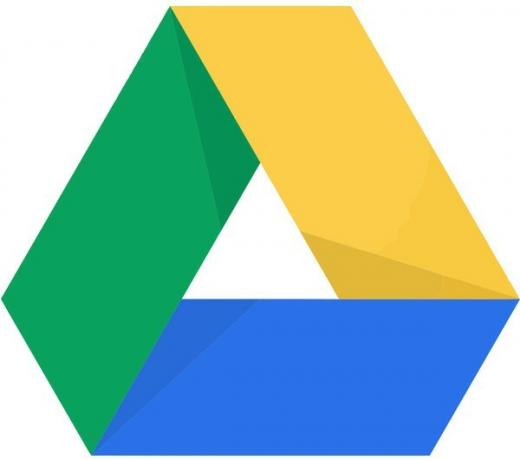
disk Google je tam, kde je, pokiaľ ide o ukladanie súborov. Získate 15 GB bezplatného úložného priestoru! V závislosti od veľkosti súboru je 15 GB takmer 4 000 skladieb. Rovnako ako Dropbox, aj Disk Google je všadeprítomný; ak máte zariadenie s pripojením na internet, máte prístup k svojmu Disku Google vďaka
oblak, mrak. Ak máte účet Gmail, máte Disk Google.Hudbu, ktorú nahráte, môžete počúvať priamo na Disku Google alebo si ju môžete stiahnuť na počúvanie offline a stavíte sa na svoju sladký patoot, že môžete zdieľať čokoľvek a všetko prostredníctvom odkazu na tento súbor alebo priečinok, a to aj s používateľmi, ktorí nepoužívajú Google (ďalej len pohania!).
Ak váš telefón s Androidom nebol dodaný s diskom Google, je to bezplatné stiahnutie v obchode Google Play.
Ak ju chcete nastaviť, prihláste sa pomocou svojej adresy a hesla služby Gmail. Odtiaľ stačí kliknúť na veľké ol '+ tlačidlo a nahrať súbory alebo priečinky. Ak chcete nahrať hudbu, vyberte si Zvuk zo zoznamu možností. Môžete nahrať ľubovoľný počet skladieb (alebo to povolí váš limit 15 GB). Ak sa váš Disk Google začne zapĺňať, stačí si stiahnuť súbory do počítača a preniesť ich na externý pevný disk, ak je to vaša predstava.
Ak chcete vo svojom počítači otvoriť Disk Google, stačí kliknúť hore drive.google.com a prihlásiť sa. Prešli ste jednoduchým procesom nastavenia a potom budete pripravení. Disk Google je bezproblémový, takže si svoju obľúbenú hudbu môžete vychutnať takmer na akomkoľvek zariadení.
Dropbox

Základné Dropbox účet je zadarmo a dodáva sa s 2 GB úložného priestoru. Všetko, čo sa musíte zaregistrovať, je e-mailová adresa a vrecko plné snov (vrecko plné snov je voliteľné). Navštívte Dropbox.com, zadajte svoje meno, e-mail a heslo a ste na dobrej ceste.
2 GB nie sú práve tony úložiska, takže možno budete chcieť sťahovať hudbu do počítača, keď budete viac prenášať do priečinka Dropbox.
Tu je postup, ako nainštalovať Dropbox do počítača:
- Spustite svoj webový prehliadač v počítači.
- Prejdite na Dropbox.com.
- Kliknite vytvoriť účet.
- Zadajte svoj krstné meno, priezviskoa emailová adresa do polí. Môžete si tiež zvoliť Zaregistrujte sa pomocou Google.
-
Kliknite na ikonu začiarkavacie políčko súhlasiť s podmienky.
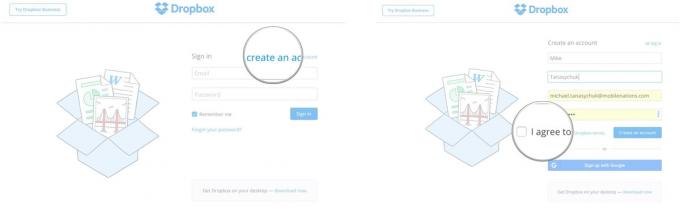
- Kliknite Vytvoriť účet.
-
Kliknite na ikonu Bezplatné stiahnutie tlačidlo nainštalovať Dropbox do vášho počítača.
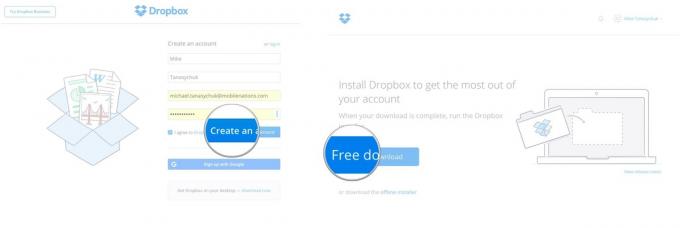
Ďalej budete chcieť do telefónu Android nainštalovať a nastaviť Dropbox, ak ešte nie je. Tu je postup:
- Stiahnite si Aplikácia Dropbox z Obchodu Google Play.
- Spustiť Dropbox z domovskej obrazovky alebo zásuvky aplikácie.
- Klepnite na Prihlásiť sa.
- Zadajte svoj emailová adresa a heslo.
-
Klepnite na Prihlásiť sa.
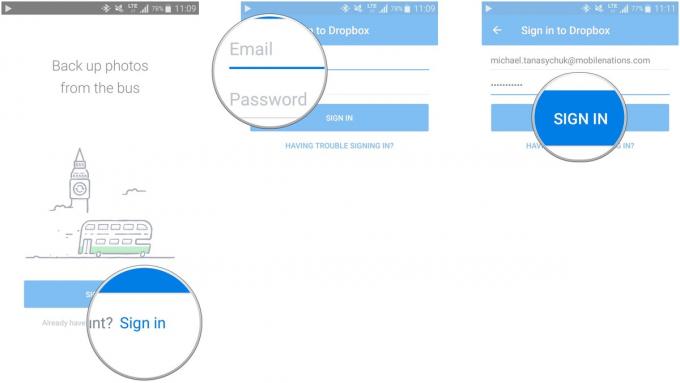
Môžete klepnúť Teraz nie prostredníctvom vecí „Nastaviť Dropbox na počítači“, pretože ste to už urobili.
Teraz, keď chcete nahrávať súbory, vytvárať priečinky, fotografovať a oveľa viac, stačí stlačiť veľké tlačidlo +. Ak chcete pridať hudbu do priečinka Dropbox, jednoducho vyberte ikonu Zvuk zo zoznamu možností, ktoré sa objavia.
Keď je vaša hudba v cloude, budete k nej mať prístup z ľubovoľného zariadenia, ktoré má Dropbox, a čo je ešte lepšie, budete ju môcť zdieľať s priateľmi, a to aj bez Dropboxu! Jednoducho dostanú odkaz a budú mať plný prístup k hudbe, ktorú ste zdieľali.
Dropbox nie je len pre hudbu; môžete nahrávať videá, fotografie, textové súbory a takmer všetko medzi tým. Určite to prekoná potrebu pripájať kábel USB z počítača do telefónu a súbory môžete ľahko sprístupniť offline ich stiahnutím z priečinka Dropbox.
Ako zálohovať hudobné súbory do počítača
Môžete použiť kábel USB a preniesť hudbu z telefónu na pevný disk počítača. Funguje to ako každé iné zariadenie MTP (napríklad prehrávač médií alebo fotoaparát) a jediným obmedzujúcim faktorom je miesto na pevnom disku. je to tiež celkom ľahké.
Prenos súborov Android
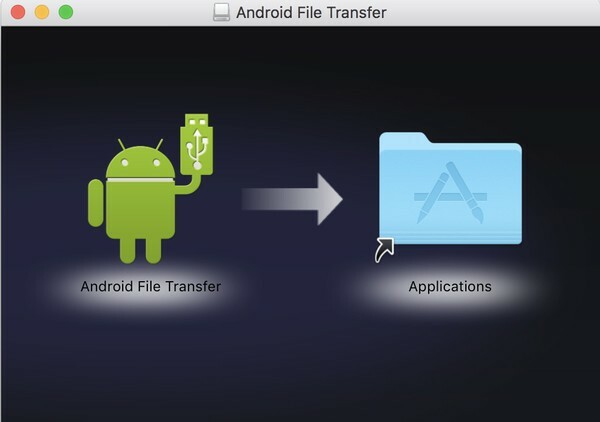
Ak ste používateľom systému Mac, potrebujete špeciálny nástroj na prenos hudby (alebo ľubovoľného typu súboru) z telefónu so systémom Android do počítača: Prenos súborov Android. Nie je to najlepšia aplikácia na svete, ale svoju prácu zvládne.
Proces nastavenia nie je veľa; ty iba stiahnuť to, nainštalujte to a je to. Keď pripojíte telefón s Androidom k Macu cez USB, automaticky sa otvorí Android File Transfer. Možno budete musieť klepnúť Povoliť v telefóne skôr, ako budete mať prístup k jeho obsahu na počítači Mac.
Po získaní prístupu budete mať prístup ku všetkým súborom uloženým v telefóne s Androidom, ako aj ku všetkým, ktoré sú uložené na karte microSD, ak ich používate. Odtiaľ môžete hudbu ľubovoľne presúvať do priečinkov v počítači. Najlepšie na tom je, že môžete pretiahnuť celé priečinky do okna Finder namiesto toho, aby ste museli klepnúť, podržať a označiť všetky, ako to robíte v telefóne.
Jedna výhrada: neskúšajte pohybovať príliš veľa hudby naraz. Jedným z dôvodov, prečo Android File Transfer nie je taký skvelý, je to, že sa zdá, že by to pri preťažení bolo na škodu. Pri prenose hudby to robte v menších dávkach do 1 GB. V opačnom prípade by ste mohli prejsť do polovice prenosu dávky a tá sa jednoducho zastaví a budete sa musieť prehrabávať a prísť na to, kde presne sa zastavila a kde znova začať.
Môže to byť trochu bolesť v hiney, ale ak chcete hudbu z telefónu s Androidom na počítači Mac bez použitia cloudovej služby, je to jediný spôsob.
Používatelia systému Windows to majú ešte jednoduchšie
 Ak používate počítač so systémom Microsoft Windows (verzia 7 alebo novšia), všetko, čo musíte urobiť, je pripojiť telefón k portu USB pomocou dodávaného kábla. Otvorí sa bežné okno Prieskumníka Windows s obsahom vášho telefónu priamo na mieste. Jednoducho presuňte myšou na miesto, kam chcete uložiť svoju hudbu, a nechajte ju kopírovať.
Ak používate počítač so systémom Microsoft Windows (verzia 7 alebo novšia), všetko, čo musíte urobiť, je pripojiť telefón k portu USB pomocou dodávaného kábla. Otvorí sa bežné okno Prieskumníka Windows s obsahom vášho telefónu priamo na mieste. Jednoducho presuňte myšou na miesto, kam chcete uložiť svoju hudbu, a nechajte ju kopírovať.
Po dokončení môžete telefón „vysunúť“ z ikony na paneli úloh ako každé iné zariadenie USB.
Pri prvom pripojení telefónu k systému Windows bude možno potrebné nainštalovať a nastaviť niektoré veci. Počkajte, kým to nebude hotové, a budete pripravení vyraziť.
Spodný riadok
Používanie cloudovej služby na prenos hudby z telefónu so systémom Android do počítača je jednoduché a k svojej hudbe máte prístup takmer z ľubovoľného zariadenia s pripojením na internet. Môžete si tiež stiahnuť svoje melódie na počúvanie offline v počítači alebo inom systéme Android z cloudovej služby.
Funkcia zdieľania je tiež skvelým dôvodom na použitie Disku Google alebo Dropbox, pretože väčšina skladieb je na bežný e-mail príliš veľká a ľudia, s ktorými zdieľate, si môžu zvoliť, či si stiahnete hudbu, ktorú pošlete, alebo si ju prehrať priamo na Disku Google alebo Dropbox odkaz.
Ak chcete radšej preskočiť cloud, jednoduché je aj použitie kábla USB na prenos súborov priamo do počítača. Aplikácia Android File Transfer môže byť občas jemná, ak ste používateľom počítačov Mac, ale nakoniec je všetko možné presunúť myšou.

Toto sú najlepšie bezdrôtové slúchadlá do uší, ktoré si môžete kúpiť za každú cenu!
Najlepšie bezdrôtové slúchadlá do uší sú pohodlné, skvele znejú, nestoja príliš veľa nákladov a ľahko sa zmestia do vrecka.

Všetko, čo potrebujete vedieť o PS5: Dátum vydania, cena a ďalšie.
Spoločnosť Sony oficiálne potvrdila, že pracuje na PlayStation 5. Tu je všetko, čo o nej zatiaľ vieme.

Spoločnosť Nokia predstavuje dva nové lacné telefóny s Androidom One do 200 dolárov.
Nokia 2.4 a Nokia 3.4 sú najnovším prírastkom do cenovej ponuky inteligentných telefónov spoločnosti HMD Global. Pretože sú to obe zariadenia Android One, je zaručené, že budú dostávať dve hlavné aktualizácie operačného systému a pravidelné bezpečnostné aktualizácie až na tri roky.

Toto sú najlepšie pásma pre Fitbit Sense a Versa 3.
Spolu s vydaním Fitbit Sense a Versa 3 spoločnosť predstavila aj nové nekonečné pásma. Vybrali sme tie najlepšie, aby sme vám uľahčili prácu.
